Índice da página
Sobre o autor
Tópicos quentes
Atualizado em 16/09/2025
Particionar seu pen drive pode ser a solução para organizar seus arquivos de trabalho e pessoais, ou até para criar um disco de inicialização multiboot. Neste guia completo, vamos te ensinar dois métodos para fazer isso no Windows: um usando a ferramenta nativa do Windows e outro utilizando um software de particionamento gratuito e poderoso para casos mais complexos.
⚠️ Antes de começar: o aviso mais importante!
FAÇA BACKUP DOS SEUS DADOS! Particionar um disco é um processo geralmente seguro, mas qualquer erro operacional pode levar à perda total dos arquivos contidos no pen drive. Por precaução, faça backup de todos os arquivos importantes para uma pasta no seu computador antes de prosseguir. Melhor prevenir do que remediar!
Método 1. Particionar pen drive com o Gerenciamento de Disco
O Windows possui uma ferramenta nativa, robusta e gratuita perfeita para a maioria dos casos.
Siga o passo a passo abaixo:
1. Conecte seu pen drive à porta USB do computador.
2. Abra o Gerenciamento de Disco: Pressione tecla Windows + R, digite diskmgmt.msc e clique em "Ok".
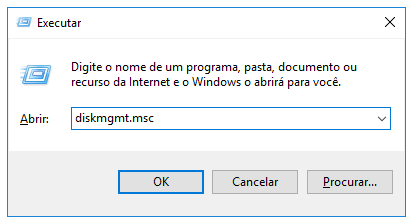
3. Localize seu pen drive: Na lista inferior, identifique o disco correspondente ao seu pen drive (observando a capacidade de armazenamento). Cuidado para não selecionar o disco do seu Windows!
4. Reduza o volume existente: Clique com o botão direito do mouse sobre a partição principal do pen drive e selecione "Diminuir Volume...". O Windows calculará o espaço disponível. Digite o tamanho desejado para a nova partição (em MB) em "Digite a quantidade de espaço a ser reduzida, em MB" e clique em "Diminuir". Isso criará um espaço chamado "Não alocado".
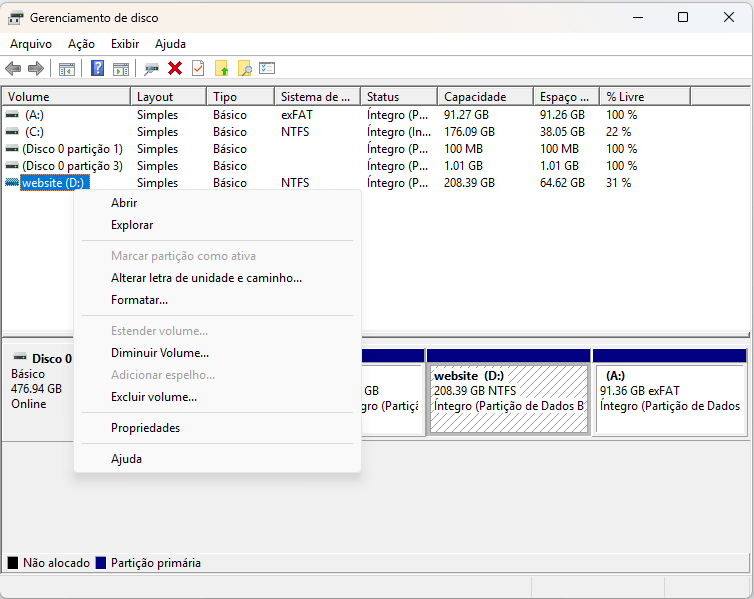
5. Crie a nova partição: Clique com o botão direito sobre o espaço "Não alocado" e selecione "Novo Volume Simples...".
6. Siga o Assistente:
- Especifique o tamanho do volume (use o máximo disponível).
- Atribua uma letra de unidade (ex: E:, F:).
- Escolha o sistema de arquivos. Para pen drives usados entre Windows e Mac, recomenda-se exFAT. Para uso apenas no Windows, NTFS é melhor.
- Dê um nome ao volume (rótulo) e finalize o processo.

Pronto! Seu pen drive agora aparecerá com duas unidades distintas no "Este Computador".
Método 2. Particionar pen drive com o EaseUS Partition Master
Se o método anterior não funcionou porque a "opção estava cinza", ou se você quer uma interface mais amigável e poderosa, uma ferramenta gratuita como o EaseUS Partition Master é a solução ideal. Ele é perfeito para iniciantes porque permite redimensionar partições com um simples arrastar e soltar.
Por que usar o EaseUS Partition Master?
O EaseUS Partition Master vai muito além de um software básico de particionamento. Ele é uma suíte completa de gerenciamento de discos, oferecendo vantagens exclusivas que o utilitário nativo do Windows não possui.
🔧 Funções Avançadas e Úteis
Além de criar e redimensionar partições, o software inclui um conjunto poderoso de ferramentas para praticamente qualquer necessidade de gerenciamento de armazenamento. Com ele, você pode:
- Clonar pen drive: Crie uma cópia exata para backup ou transferência rápida de dados.
- Recuperar partição: Restaure partições acidentalmente excluídas ou perdidas.
- Converter MBR para GPT: Alterne para GPT sem perda de dados, ideal para discos grandes e boot UEFI.
- Converter FAT32 para NTFS: Alterne sistemas de arquivos sem formatar, resolvendo o limite de 4GB por arquivo.
- Verificar e corrigir erros: Identifique e repare erros no sistema de arquivos automaticamente.
🛡️ Segurança e Compatibilidade
O EaseUS Partition Master foi desenvolvido pensando tanto no poder quanto na segurança para o usuário final.
- Modo de Pré-visualização Seguro: Visualize todas as alterações antes de aplicá-las, evitando erros.
- Ampla Compatibilidade: Funciona com pen drives, discos rígidos (HDD/SSD), unidades externas e cartões SD.
- Interface Intuitiva: Redimensione partições arrastando e soltando, sem precisar digitar valores.
- Contorna Limitações do Windows: Ignora a "opção cinza" e cria partições mesmo em dispositivos MBR com 4 partições primárias.
A versão gratuita atende às necessidades de usuários domésticos com funcionalidades essenciais sem custo. É uma ferramenta completa, segura e eficiente.
Siga o passo a passo abaixo para particionar pendrive:
Passo 1. Inicie o EaseUS Partition Master para verificar se há espaço livre na seção Gerenciador de Partição.
- Se o seu disco rígido tiver espaço não alocado, vá para o Passo 3 para criar a partição.
- Se o disco rígido não tiver espaço não alocado, continue no Passo 2.
Passo 2. Reduza uma partição de disco para criar espaço não alocado.
Clique com o botão direito na partição da unidade de destino com muito espaço livre e selecione "Redimensionar/Mover".
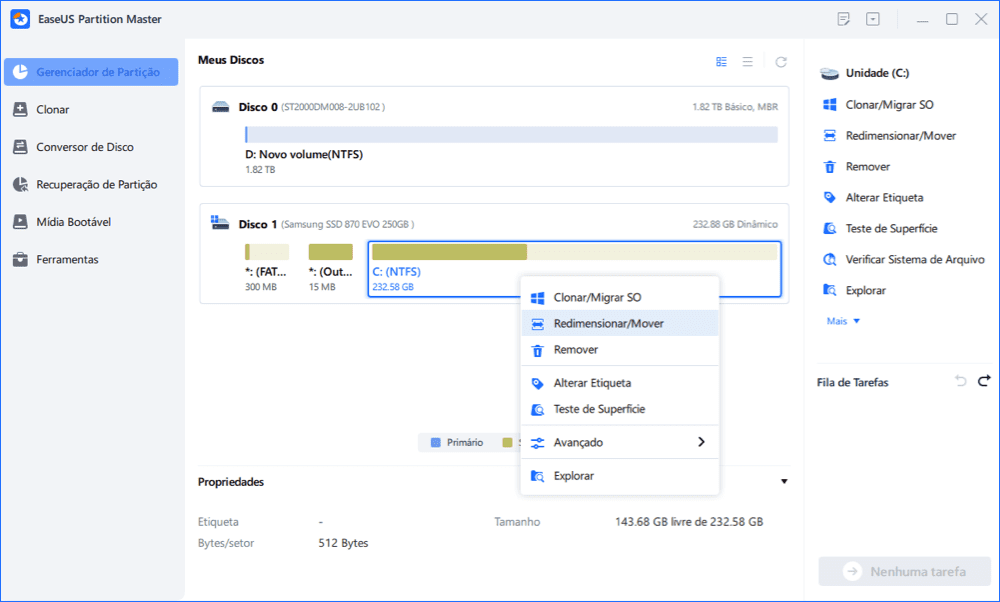
Arraste uma das extremidades da partição para a direita ou para a esquerda para diminuir o tamanho da partição e obter amplo espaço não alocado. Você pode saber visualmente quanto espaço diminuiu na área "Tamanho da partição". Clique em "OK".
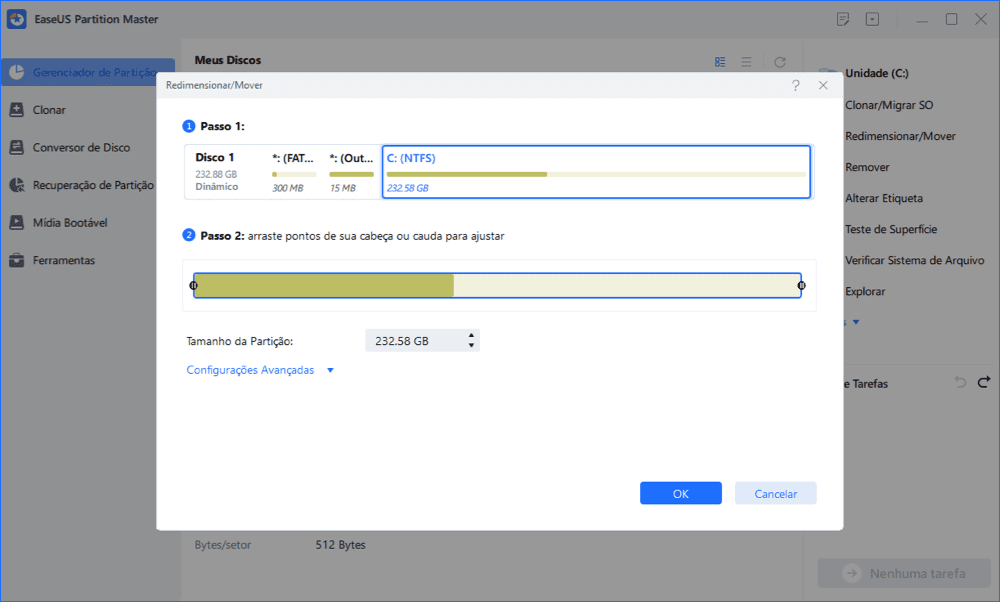
Clique em "Executar tarefa xx" e depois em "Aplicar" para salvar todas as alterações.
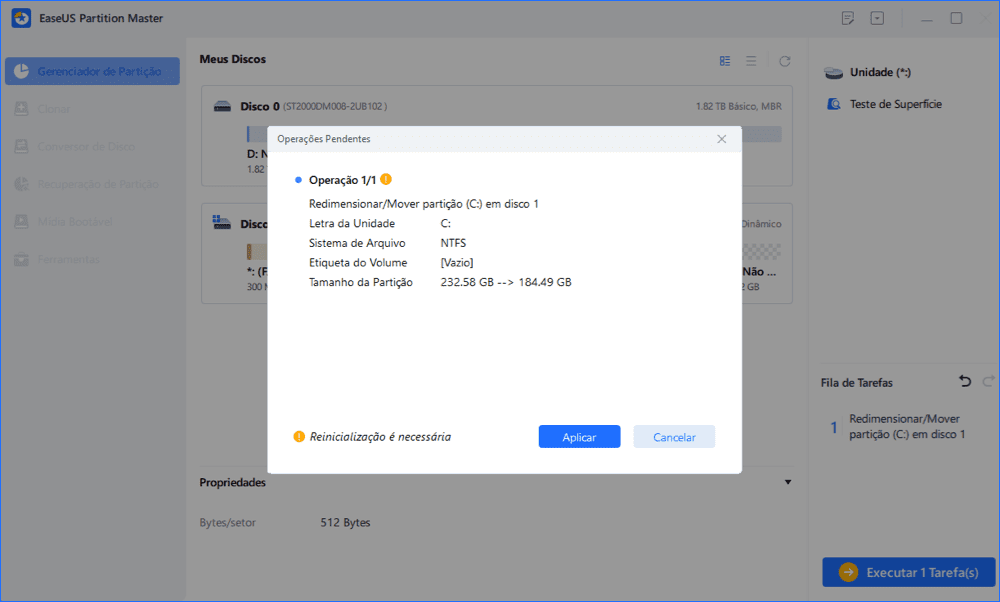
Volte para o Gerenciador de Partição, deve haver espaço não alocado no mesmo disco e você pode continuar com a próxima etapa para criar uma nova partição em seu disco rígido.
Passo 3. Crie uma nova partição com espaço não alocado no disco rígido de destino.
Clique com o botão direito no espaço não alocado e escolha "Criar".
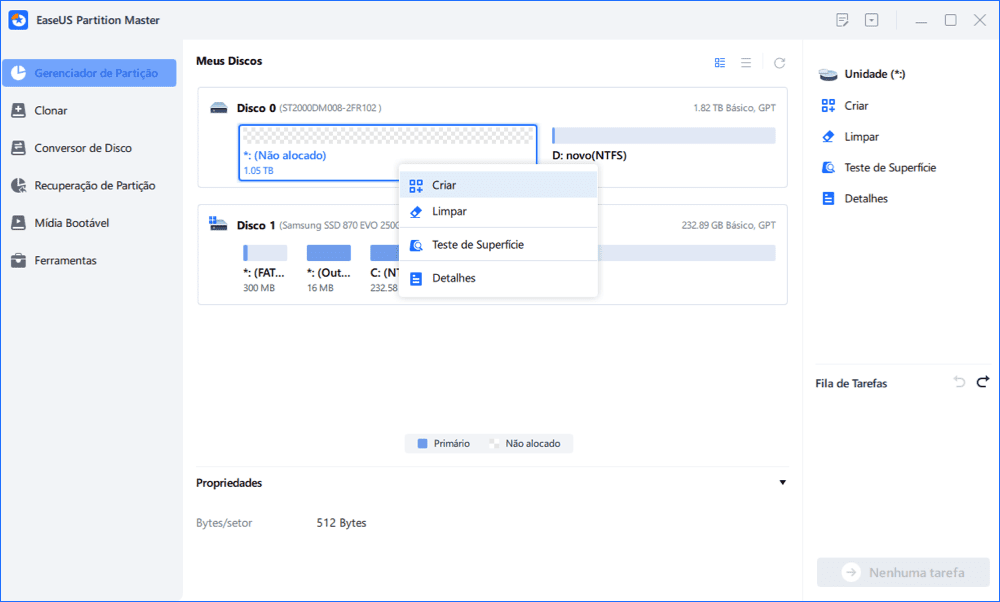
Personalize o tamanho da partição, a letra da unidade da partição, o rótulo da partição, o sistema de arquivos (NTFS, FAT32, EXT2/3/4, exFAT) e muito mais nas Configurações Avançadas. Clique em "OK".
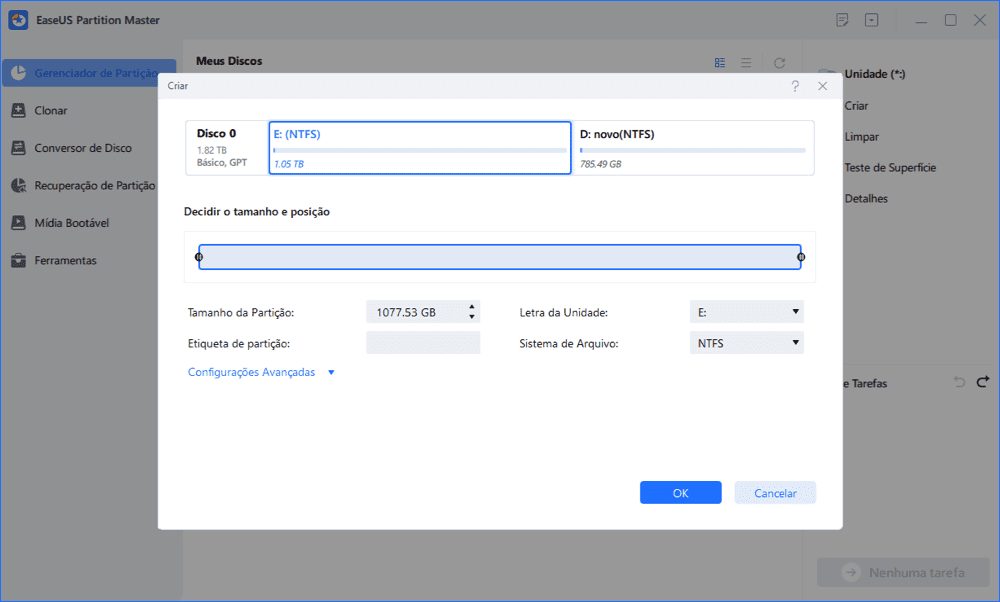
Por fim, clique em "Executar Tarefa" e "Aplicar" para concluir a criação da partição com o espaço não alocado em seu disco. Repita as etapas para particionar um disco rígido e obter muito mais partições.
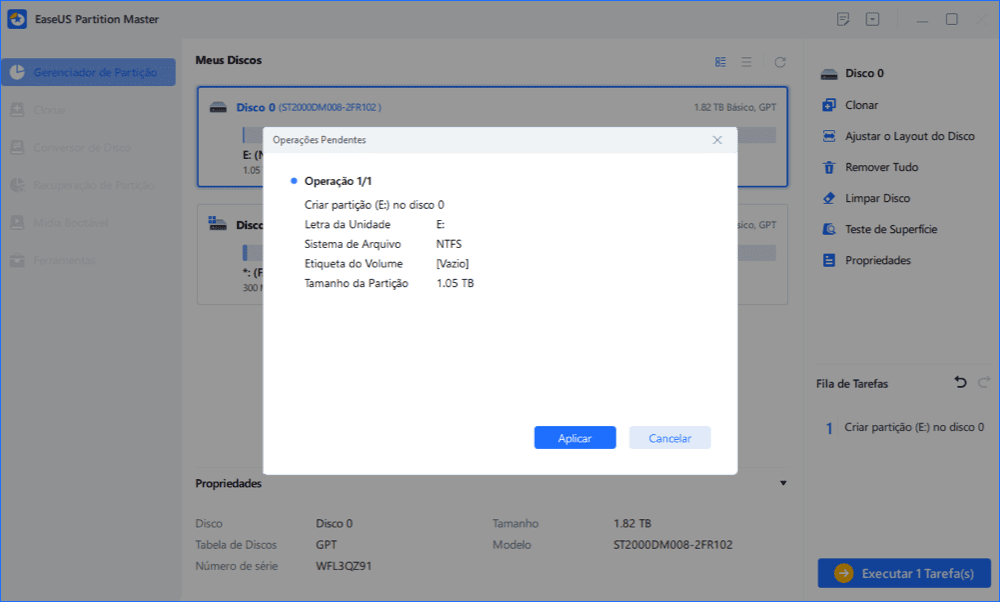
O software fará o trabalho e reiniciará o computador se necessário. É muito simples!
Entendendo a tecnologia: MBR vs. GPT e o mistério da "Opção Cinza"
Você já deve ter se deparado com a frustração de encontrar a opção "Novo Volume Simples" cinza e indisponível. Isso quase sempre está relacionado ao tipo de tabela de partição do seu pen drive: MBR ou GPT.
| Característica | MBR (Master Boot Record) | GPT (GUID Partition Table) |
|---|---|---|
| Suporte a discos >2TB | ❌ Não suporta | ✅ Suporta |
| Número de Partições | Máximo 4 partições primárias | Até 128 partições |
| Problema da "Opção Cinza" | ❌ Muito comum quando já existem 4 partições | ✅ Muito raro |
| Compatibilidade | Mais ampla (sistemas mais antigos) | Windows XP em diante (moderna) |
Conclusão: Se a "opção está cinza", seu pen drive provavelmente está no formato MBR e já tem 4 partições primárias. A solução radical é converter para GPT, o que apagará todos os dados. A solução prática e inteligente é usar o EaseUS Partition Master, que consegue criar partições estendidas/logicas dentro do MBR, contornando essa limitação sem apagar seus dados.
Ideias práticas: o que fazer com um pen drive particionado?
Agora que você já sabe como fazer, veja algumas ideias úteis:
🎮 Para Jogos e Trabalho: Use uma partição para seus arquivos de trabalho (documentos, planilhas) e outra para instalar jogos portáteis ou guardar saves.
🔒 Para Segurança: Crie uma partição e use o BitLocker (disponível no Windows Pro) para criptografá-la e proteger seus dados confidenciais com uma senha.
🛠️ Para Tecnologia: Crie um pen drive multiboot com várias ferramentas de recuperação de sistema (como Hiren's BootCD, GParted) ou até mesmo com sistemas operacionais diferentes.
Perguntas frequentes sobre particionar pen drive
Particionar um pen drive danifica ou deixa-o mais lento?
Não. O processo de particionamento é lógico, não físico. Ele não desgasta a memória flash do pen drive de maneira diferente do que uma formatação comum faria. A velocidade de leitura/gravação é determinada pelo hardware e pelo sistema de arquivos, não pelo número de partições.
O EaseUS Partition Master é realmente gratuito?
Sim. A EaseUS oferece uma versão Free que é mais do que suficiente para tarefas básicas e avançadas de particionamento, incluindo redimensionar, criar, formatar e excluir partições. Versões pagas oferecem funcionalidades adicionais, como recuperação de dados e conversão de disco sem perda de dados.
Como voltar a ter um único volume no meu pen drive?
No Gerenciamento de Disco ou no EaseUS Partition Master, basta excluir todas as partições até que todo o espaço vire um único bloco "Não alocado". Depois, clique com o botão direito nele e crie um "Novo Volume Simples" usando 100% do espaço.
Qual é o melhor formato de arquivo: NTFS, exFAT ou FAT32?
- NTFS: Ideal para uso apenas no Windows. Oferece melhor desempenho e suporte a arquivos grandes.
- exFAT: A melhor escolha para a maioria. Compatível com Windows e Mac modernos e suporta arquivos maiores que 4GB.
- FAT32: Compatível universalmente, mas não suporta arquivos maiores que 4GB. Evite para partições grandes.
Conclusão
Particionar seu pen drive é um processo simples que pode multiplicar a utilidade do seu dispositivo. Você pode optar pela ferramenta nativa do Windows, o Gerenciamento de Disco, ou pela facilidade e poder do EaseUS Partition Master para resolver problemas mais complexos.
Lembre-se sempre de fazer backup e, na dúvida sobre o sistema de arquivos, escolha o exFAT.
E aí, este guia foi útil para você? Se ajudou, que tal compartilhar com mais pessoas? 😊
Como podemos te ajudar
Sobre o autor
Atualizado por Jacinta
"Obrigada por ler meus artigos. Espero que meus artigos possam ajudá-lo a resolver seus problemas de forma fácil e eficaz."
Revisão de produto
-
I love that the changes you make with EaseUS Partition Master Free aren't immediately applied to the disks. It makes it way easier to play out what will happen after you've made all the changes. I also think the overall look and feel of EaseUS Partition Master Free makes whatever you're doing with your computer's partitions easy.
Leia mais -
Partition Master Free can Resize, Move, Merge, Migrate, and Copy disks or partitions; convert to local, change label, defragment, check and explore partition; and much more. A premium upgrade adds free tech support and the ability to resize dynamic volumes.
Leia mais -
It won't hot image your drives or align them, but since it's coupled with a partition manager, it allows you do perform many tasks at once, instead of just cloning drives. You can move partitions around, resize them, defragment, and more, along with the other tools you'd expect from a cloning tool.
Leia mais
Artigos relacionados
-
Como Corrigir o Erro Bad System Config Info no Windows 11/10/8/7?
![author icon]() Jacinta 2025/10/19
Jacinta 2025/10/19 -
Como consertar o Minecraft que não responde no PC
![author icon]() Leonardo 2025/10/12
Leonardo 2025/10/12 -
2 Maneiras para Usar Espaço Não Alocado no Windows 10
![author icon]() Rita 2025/09/14
Rita 2025/09/14 -
Como particionar HD com gerenciador de partição do Windows XP
![author icon]() Leonardo 2025/10/12
Leonardo 2025/10/12
Temas quentes em 2025
EaseUS Partition Master

Gerencie partições e otimize discos com eficiência








